Bevor Sie mit der Erstellung Ihres Sticks starten, muss Mavericks zuerst aus dem App Store heruntergeladen werden. Zudem benötigen Sie einen USB-Stick mit mindestens 8GB Speichergröße.
Im Anschluss an den Kopiervorgang ist Ihr persönlicher Mavericks-Stick fertiggestellt. Um von diesem starten zu können, müssen Sie lediglich die alt-Taste direkt nach dem ertönen des Gongs drücken.

OS X Mavericks: So erstellen Sie Ihren Installations-USB-Stick Schritt 1: Versteckte Dateien anzeigen
Da einige versteckte Dateien benötigt werden, gilt es zuerst in den Dienstprogrammen die Terminal-App zu öffnen und mit dem Befehl defaults write com.apple.finder AppleShowAllFiles TRUE && killall Finder alle versteckten Dateien sichtbar zu machen.
Im Anschluss an dieses Tutorial können Sie die versteckten Dateien mit defaults write com.apple.finder AppleShowAllFiles FALSE && killall Finder wieder verstecken.

OS X Mavericks: So erstellen Sie Ihren Installations-USB-Stick Schritt 2: Installations-App öffnen
Navigieren Sie nun im Finder in Ihren Programme-Ordner und klicken Sie mit der rechten Maustaste auf OS X Mavericks installieren und dann auf Packetinhalt anzeigen.

OS X Mavericks: So erstellen Sie Ihren Installations-USB-Stick Schritt 3: InstallESD.dmg finden
In dem neuen Finder-Fenster gilt es nun, unter Contents und SharedSupport die InstallESD.dmg-Datei ausfindig zu machen und mit einem Doppelklick zu aktivieren.

OS X Mavericks: So erstellen Sie Ihren Installations-USB-Stick Schritt 4: BaseSystem.dmg finden
Einmal eingebunden sollte Ihnen in dem neuen Fenster die versteckte Datei BaseSystem.dmg präsentiert werden.

OS X Mavericks: So erstellen Sie Ihren Installations-USB-Stick Schritt 5: BaseSystem.dmg vorbereiten
Öffnen Sie das Festplattendienstprogramm in den Dienstprogrammen und schließen Sie Ihren USB-Stick an. Ziehen Sie die soeben ausfindig gemachte BaseSystem.dmg-Datei in die Liste der Festplatten auf der linken Seite.

OS X Mavericks: So erstellen Sie Ihren Installations-USB-Stick Schritt 6: Kopiervorgang starten
Klicken Sie im Festplattendienstprogramm auf die Partition Ihres USB-Sticks und klicken Sie oben in der Symbolleiste auf Deaktivieren. Markieren Sie nun BaseSystem.dmg und ziehen Sie den in der Liste befindlichen USB-Stick in das Feld Zielmedium im Reiter Wiederherstellen. Starten Sie den Kopiervorgang über die Schaltfläche Wiederherstellen.

OS X Mavericks: So erstellen Sie Ihren Installations-USB-Stick Schritt 7: Packages-Alias löschen
Öffnen Sie den soeben erstellen Stick im Finder und navigieren Sie zu Installation im Ordner System. Löschen Sie die Verknüpfung zu Packages.

OS X Mavericks: So erstellen Sie Ihren Installations-USB-Stick Schritt 8: Richtigen Packages-Ordner kopieren
Öffnen Sie über Ablage im Menü undNeues Fenster oder über das Tastenkürzel per cmd+N ein zweites Finder-Fenster und öffnen Sie das Medium OS X Install ESD erneut.
Kopieren Sie den Ordner Packages auf Ihren Stick OS X Base System in den Ordner System/Installation – den gleichen Ort an dem Sie soeben die Verknüpfung gelöscht haben.
Fazit
'; print '' . nl2br(render(field_view_value('node', $node, 'field_fazit', $fazit[0]))) . '
'; } if ($likes = field_get_items('node', $node, 'field_who_likes')) { print 'Wem gefällt das?
'; print '' . nl2br(render(field_view_value('node', $node, 'field_who_likes', $likes[0]))) . '
'; print '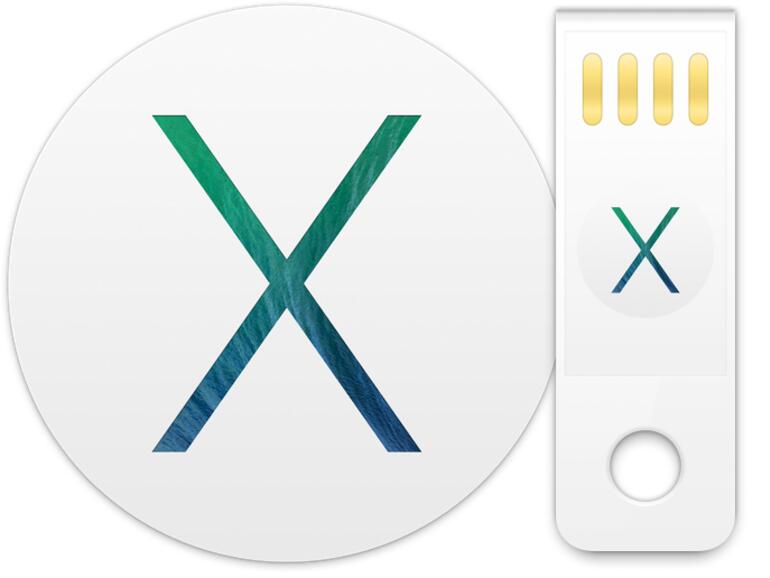
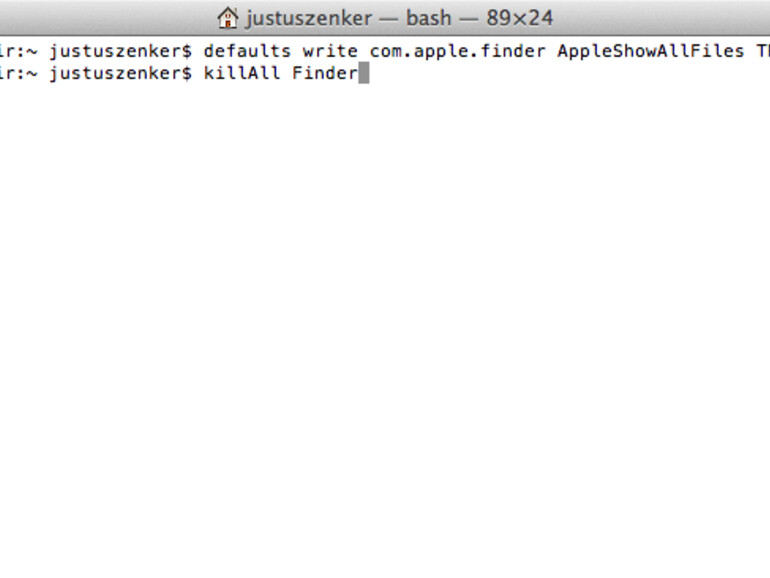
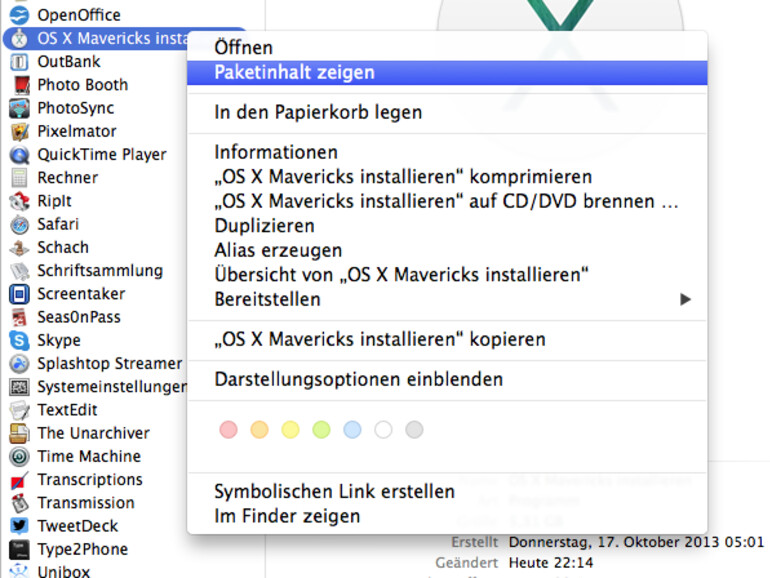
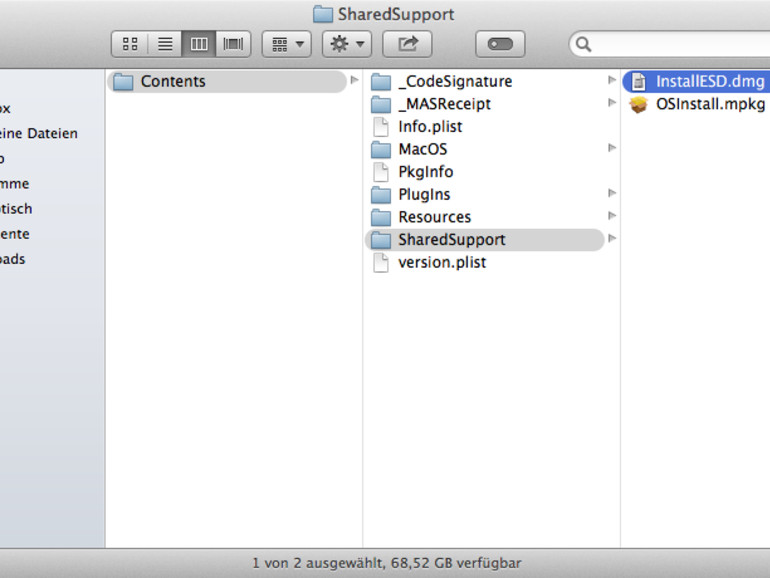
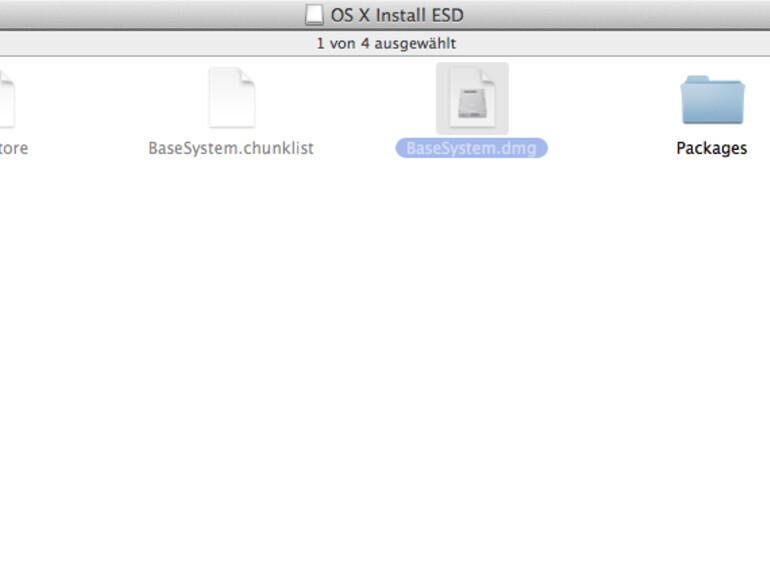
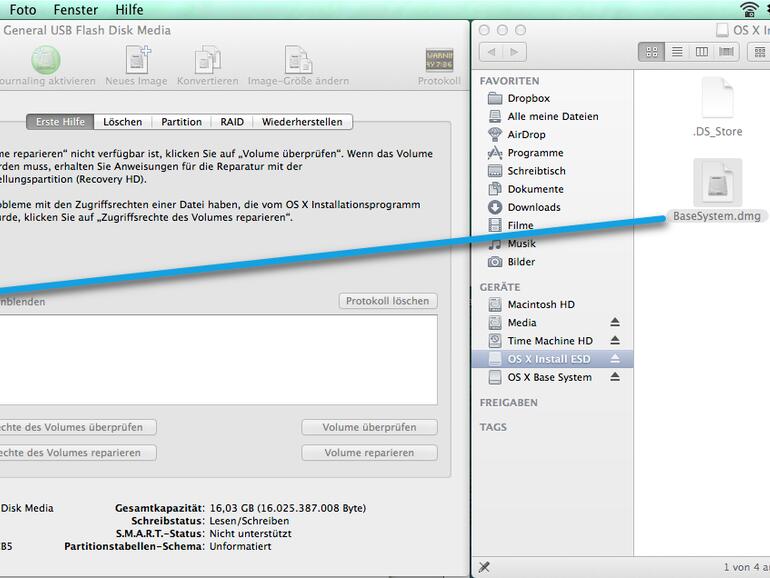
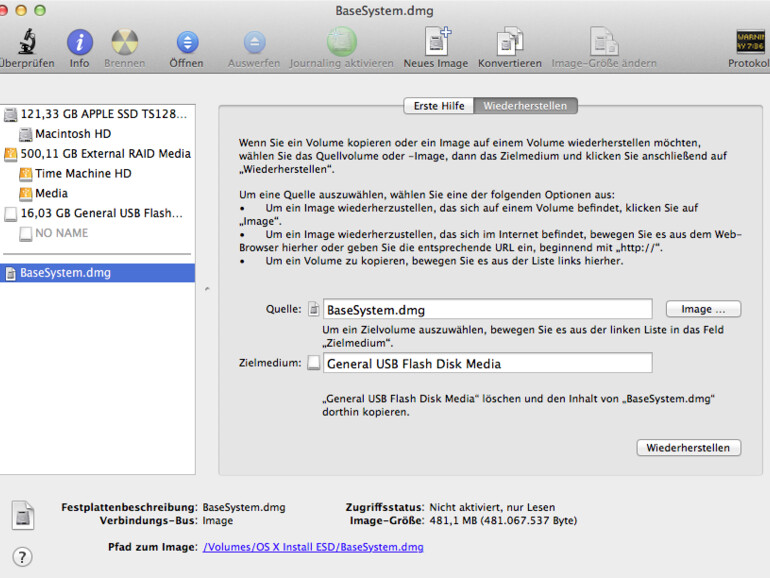

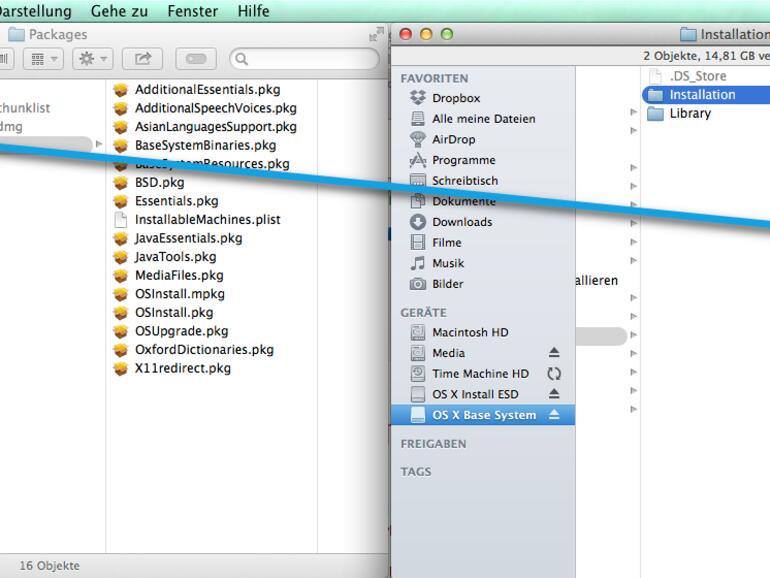





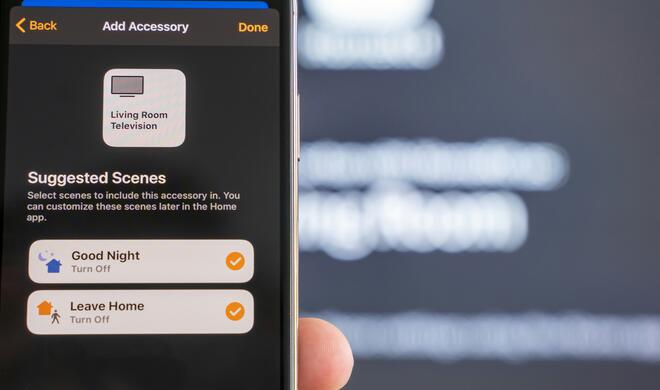

Kommentar
'; print '' . nl2br(render(field_view_value('node', $node, 'field_kommentar', $kommentar[0]))) . '
'; print '